Windows 常用的指令整理
這些指令的執行檔通常是放在 C:\Windows\System32\,可在這些地方執行指令:
- 開始功能表的「執行」
- Win + R 的執行視窗
- Win + Q 或 Win + S 的搜尋視窗
- cmd 命令提示字元
- 檔案總管的「網址列」
這些指令的執行檔通常是放在 C:\Windows\System32\,可在這些地方執行指令:
我的電腦在某次更新 Windows 10 之後,原本已設定好不讓它自動關機的電腦竟會進入休眠狀態! 原因似乎是進入休眠的時間被改動了,而在 Windows 的設定中卻不容易找到「休眠」的細部選項!
這 Windows 可真愛找麻煩!
先來看一下 Windows 10 關機選單的 4 個選項做為相關知識:
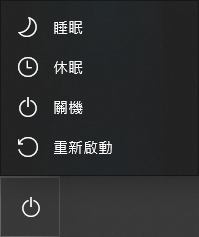
1. 查詢最近一次電腦被喚醒的原因,於 cmd 命令提示字元執行:
powercfg /lastwake
喚醒記錄計數 - 1 喚醒記錄 [0] 喚醒來源計數 - 1 喚醒來源 [0] 類型: 喚醒計時器 擁有者: [SERVICE] \Device\HarddiskVolume2\Windows\System32\svchost.exe (SystemEventsBroker) 擁有者提供的原因: Windows 將執行 'NT TASK\2BrightSparks\SyncBackFree\ASUS-User\DailyBackup' 排定要求喚醒電腦的工作。
2. 查詢系統中已設定用來喚醒電腦的程序,於 cmd 命令提示字元執行:
powercfg /waketimers
沒有的話會顯示:
系統沒有使用中的喚醒計時器。
有的話會顯示:
[SERVICE] \Device\HarddiskVolume2\Windows\System32\svchost.exe (SystemEventsBroker) 設定的計時器在 下午 10:59:29 的 2017/2/11 到期。 原因: Windows 將執行 'NT TASK\2BrightSparks\SyncBackFree\ASUS-User\DailyBackup' 排定要求喚醒電腦的工作。
你得依查詢的狀況去找出程式來關閉喚醒電腦功能。
例如,根據上面於我的電腦執行 powercfg 所得到的結果,我必須去執行 SyncBack 程式,將 Profile: DailyBackup 於排程設定中的「Wake the computer to run this task」選項給關閉。
Windows 的「自動維護」功能也會喚醒電腦。
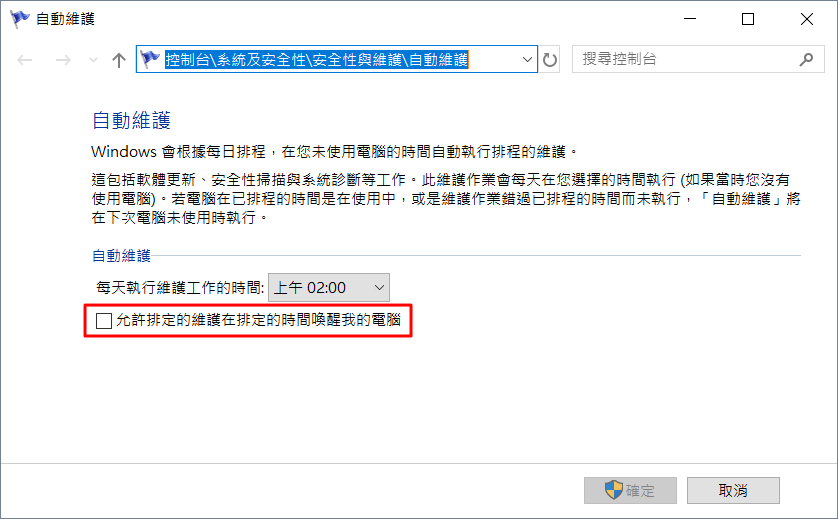
我的桌機已經經歷過了一次從 Windows 8 昇級到 Windows 8.1 的經驗,結果昇級失敗,原因不明,只知道 Windows 的昇級跟還原浪費了我幾個小時的時間!!
沒想到都過了幾個月了,大家都在昇級到 Windows 10 了,結果我的電腦還來跳出要我昇級到 Windows 8.1 (因為只有 Windows 7 與 Windows 8.1 可以昇級到 Window 10)! 於是上網找了叫 Windows 8 不要再來干擾我的方法。
這些程式的執行檔通常是放在 C:\Windows\System32\,可在這些地方執行指令:
PS.某些程式只存在特定版本的 Windows
![]()
我們解決了什麼問題?我們創造了什麼價值?
近期迴響